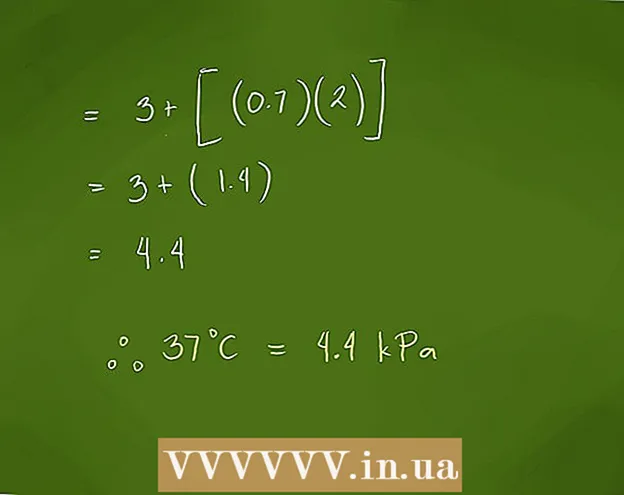Pengarang:
Laura McKinney
Tanggal Pembuatan:
3 April 2021
Tanggal Pembaruan:
1 Juli 2024

Isi
Artikel wikiHow ini menjelaskan cara mencopot pemasangan aplikasi Python dan berkas serta folder terkait di komputer Anda.Anda dapat melakukan ini pada komputer Windows dan Mac.
Langkah
Metode 1 dari 2: Di Windows 10
. Klik logo Windows di sudut kiri bawah layar. Sebuah menu akan muncul.
(Pengaturan). Klik ikon roda gigi Pengaturan di kiri bawah menu Mulai. Jendela Pengaturan akan muncul.

Penemu. Klik ikon app dengan bentuk wajah biru di Dock Mac.- Anda juga dapat mengklik ruang kosong di desktop.
Klik Pergilah. Item menu ini ada di bagian atas layar. Menu drop-down akan muncul.

Klik Buka Folder ... (Pergi ke direktori). Opsi ini berada di bagian bawah menu drop-down Pergilah. Sebuah jendela akan muncul.
Masuk ke jalur direktori instalasi Python. Bergantung pada versi Python yang diinstal, Anda perlu memasukkan salah satu alamat berikut di kotak teks "Go to Folder":
- Dengan Python 3.6 dan yang lebih baru, Anda mengetik /Library/Frameworks/Python.framework/Versions masuk.
- Dengan Python 2.7, masukkan / Library / Python / Versi atau / Library / Python sini.

Klik Pergilah di bagian bawah jendela pop-up. Direktori tempat Python diinstal akan muncul.
Pilih folder dengan nomor versi di namanya. Klik salah satu direktori dengan nomor versi Python di namanya.
- Misalnya, jika Anda ingin menghapus Python 3.6, Anda perlu mengklik folder dengan nomor tersebut 3.6 untuk memilih.

Klik Mengajukan (File) di sudut kiri atas layar Mac. Menu drop-down akan muncul.
Klik Pindah ke Sampah (Transfer ke sampah). Opsi ini berada di menu drop-down Mengajukan.

Masukkan kata sandi Anda saat diminta. Masukkan kata sandi yang Anda gunakan untuk masuk ke Mac Anda.- Lewati langkah ini dan langkah berikutnya jika sistem tidak meminta Anda untuk memasukkan kata sandi.
Klik baik di bagian bawah prompt kata sandi yang muncul. Jendela kata sandi akan tertutup dan folder Python pilihan Anda akan dipindahkan ke tempat sampah (Sampah).
Hapus program Python jika perlu. Tidak semua versi Python menginstal program di folder Aplikasi Mac Anda, tetapi kami juga harus memeriksa ulang. Anda dapat menemukan dan menghapus aplikasi Python dengan:
- Klik Pergilah di bagian atas layar.
- Klik Aplikasi di menu tarik-turun.
- Cari aplikasi dengan kata "Python" di namanya (mis. "Python 3.6").
- Pilih aplikasi saat Anda menemukannya.
- Klik Mengajukan lalu pilih Pindah ke Sampah.
- Masukkan kata sandi Anda dan klik baik.
Nasihat
- Menghapus instalasi Python 3 juga akan menghapus aplikasi dari daftar variabel PATH.
Peringatan
- Karena ada kemungkinan ada beberapa versi Python di komputer Anda, Anda mungkin perlu beberapa saat untuk menghapus sepenuhnya Python dari komputer Anda.